 obiettivi che utilizzano questa attività (2)
obiettivi che utilizzano questa attività (2) casi d'uso che utilizzano questa attività (9)
casi d'uso che utilizzano questa attività (9) Utilizzare video
Utilizzare videoVideo e filmati di vario genere sono sempre più usati durante le lezioni. Alle volte però il video che si vuole proporre è troppo lungo o troppo difficile e quindi, pur essendo interessante ed appropriato, non si presta molto alla lezione da tenere in classe. Alcuni strumenti però ci aiutano a modificare il video che ci interessa e ad introdurre domande, quiz, o spunti per la riflessione e discussione.


WHAT
TED-ED è un sito gratuito per insegnanti e studenti che si pone l'impegno di creare lezioni che valga la pena condividere. È una sorta di estensione educativa di TED, che ha invece come obiettivo il diffondere grandi idee.
Il sito offre un'ampia videoteca e la possibilità di creare lezioni personalizzate sulla base di un video già esistente, sulla piattaforma o susu altri siti, ad es. YouTube
Una volta creata la lezione, si può scegliere di distribuirla pubblicamente o privatamente e vedere l'impatto che ha avuto su una classe o su un singolo studente.
WHY
Per poter modificare un qualsiasi video e renderlo adatto all'attività che si ha in mente di svolgere con una classe
WHERE
Si utilizza attraverso il browser.
WHO
I video presenti nella videoteca sono rivolti a studenti di scuole superiori o università. Ma TED-ED è anche una piattaforma per insegnanti in quanto consente di modificare video originali, anche da YouTube, e personalizzarli per creare delle lezioni.
HOW
Per poter creare le proprie lezioni ci si deve registrare sul sito. Poi molto semplicemente si copia l'url del video che interessa nell'apposito spazio, si passa poi alla fase successiva che consente di: creare domande sia a scelta multipla sia aperte, creare uno spazio per un approfondimento in cui si può incollare qualche link a siti utili o caricare documenti propri, infine creare uno spazio per la discussione. Quando si è soddisfatti del proprio lavoro, lo si salva e lo si può condividere sia via link o incorporandolo in una pagina web o una piattaforma come Edmodo.
WHEN
Tutte le volte in cui si voglia creare una discussione su un argomento o presentare un argomento che poi si vuole approfondire.
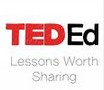
TED-ED è uno strumento che si può utilizzare spesso perchè bastano davvero pochi click per creare una lezione personalizzata sulla base di un video esistente.
Se ci si registra, si accede al pannello di controllo e da lì si può creare la nuova lezione
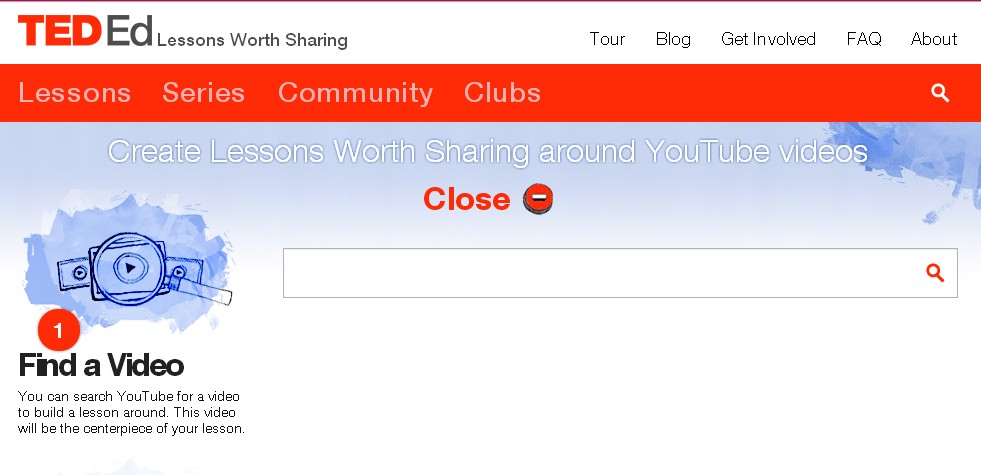
Si importa il video: basta copiare la url di riferimento, e si crea la lezione.
Si possono aggiungere domande aperte o a scelta multipla
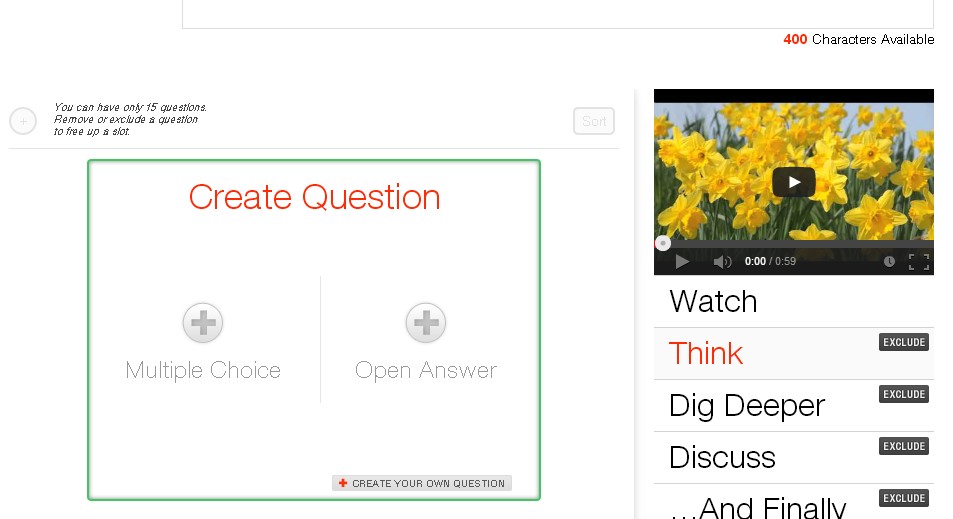
Se alcune attività non interessano, si possono escludere. Per poter usufruire delle lezioni, gli studenti devono essere registrati sul sito, ma le lezioni e le attività sono visibili comunque.
nessuna disciplina
da 8 a 18 anni
minimo 3 - massimo 10
9
Analyzing
Applying
Understanding
Remembering
Web
Linux
Windows
OSX

WHAT
E’ una piattaforma web per alcuni versi paragonabile a TED-ED che permette ad un docente di selezionare singoli video da Youtube, KhanAcademy o dall'archivio di EdPuzzle stesso, isolarne la parte significativa, aggiungere commenti sonori anche sostituendo completamente l'audio originale ed inserire in qualsiasi punto domande aperte o a risposta multipla. Una volta preparato potrà essere proposto alle singole classi precedentemente create: ciascun studente visionerà il video liberamente, anche ripetendo alcune parti e risponderà nel frattempo alle domande.
WHY
Rappresenta un utilissimo strumento per l'inclusione dei video nelle attività didattiche; grazie alla vastissima disponibilità di video reperibili in rete diventa veramente semplice attraverso EdPuzzle introdurre o approfondire un argomento assicurandosi al tempo stesso che gli studenti vedano e comprendano i concetti espressi nel video. EdPuzzle è uno di quei strumenti che permette di implementare la "flipped classroom": gli argomenti di studio sono proposti attraverso dei video che gli studenti possono visionare autonomamente con il monitoraggio degli insegnanti.
WHERE
Sia la costruzione delle lezioni che la fruizione dei video ed il monitoraggio avvengono attraverso il browser, non sono necessarie app specifiche.
WHO
Chiunque può pubblicare materiale una volta registrato (è anche possibile il login attraverso Google). La registrazione è differenziata per gli insegnanti e gli studenti: i primi potranno preparare i video, creare le classi ed associarvi i video da esaminare, i secondi vedranno le consegne attuali e quelle precedenti.
HOW
Il docente avrà la possibilità di creare video attraverso 4 operazioni: selezione dello stesso dai canali di Youtube, KhanAcademy ed EdPuzzle, selezione della parte significativa (crop) da proporre per la lezione, aggiunta di note audio che sostituiscano anche in parte la traccia originale ed inserimento in qualsiasi punto di domande aperte o a risposta multipla. Una volta disponibile il video potrà essere assegnato alle singole classi che vanno prima create attraverso la funzione apposita ottenendo un codice alfanumerico che distribuito agli studenti permetterà loro di "unirsi" alla specifica classe dopo essersi registrati sulla piattaforma, con una modalità molto simile a quella adottata da altre diffuse piattaforme quali Edmodo e Blendspace.
WHEN
Tutte le volte in cui si vogliano includere i video nelle attività didattiche: grazie alla vastissima disponibilità di proposte e la ricchezza dei contenuti, utilizzare il video attraverso questi strumenti rappresenta un considerevole valore aggiunto alle attività didattiche; grazie a questo strumento si può personalizzare e rendere interattiva la visione di un video, con la possibilità di valutare il livello di comprensione da parte del singolo.
L'interfaccia di EdPuzzle.com è chiara ed essenziale in tutte le sue pagine:
una volta autenticati come insegnanti si entra nel proprio spazio in cui si gestiranno i propri video, le proprie classi e le assegnazioni dei compiti
La gestione delle classi avverà in modo molto semplice: una volta creata una nuova classe si potra comunicare agli studenti il relativo codice. Questi, una volta registrati ed autenticati come studenti potranno associarsi alla classe attraverso il codice ricevuto dall'insegnante
La pagina dei compiti (assigments) apparirà altrettanto essenziale
Cliccando su "Progress" si vedrà la situazione complessiva della classe riguardo a quel compito
Cliccando su uno studente si entrerà nella pagina di dettaglio che mostrerà, oltre le risposte alle domande proposte anche il numero visioni per ciascun segmento del video
Un breve video di presentazione di edpuzzle
nessuna disciplina
da 6 a 18 anni
minimo 2 - massimo 6
9
Applying
Understanding
Remembering
Web
Linux
Windows
OSX
Android
iOS

What
E’ uno strumento che consente di creare presentazioni combinando video da YouTube ma anche immagini e registrazioni audio. Consente inoltre di inserire domande e/o testi sui video stessi.
È sia strumento web che app, sia Android che Apple
Why
Permette di utilizzare video per introdurre un argomento o un'attività e di creare attività all'interno del video stesso e tali prodotti possono risultare molto utili se si adotta la metodologia Flipped o se si vuole che gli studenti rivedano a casa e ripetano un argomento
Where
E' uno strumento web che consente di salvare automaticamente il proprio prodotto su Google Drive, se si accede con un account Google.
Who
Chiunque può creare e pubblicare materiale una volta registrato (è anche possibile e consigliabile il login attraverso Google).
hoW
Una volta creato un account, gratuito, si entra nella fase operativa di creazione. Dopo aver dato un titolo al progetto, si può aggiungere un'immagine sia dal proprio computer sia dal web. Si può poi inserire video da YouTube, sia propri o video creati da altri che sono condivisi e pubblici. Si può anche accorciare il video modificandolo all'inizio e alla fine. Aggiungere testo è piuttosto semplice e si può anche registrare la propria voce.Quando il prodotto è finito, lo si può incorporare in un qualsiasi sito o blog.
When
Tutte le volte in cui si voglia creare materiale multimediale da condividere con i propri studenti che possono utilizzarlo per attività di vario tipo: ripasso, approfondimento, base per una discussione
Una volta creato il proprio account ed effettuato il login, si accede al pannello di controllo, da dove si comincia a creare il video dal titolo.
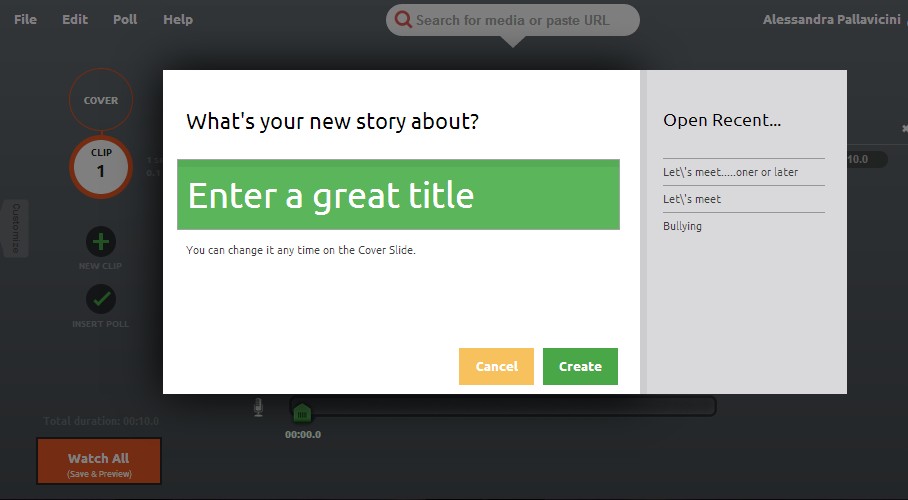
In ogni clip si possono poi aggiungere video e/o immagini, cliccando sulle rispettive icone. Per inserire un video è necessario copiare la url nell'apposito spazio in alto. Nell'apposito spazio si può inoltre scrivere dei testi.
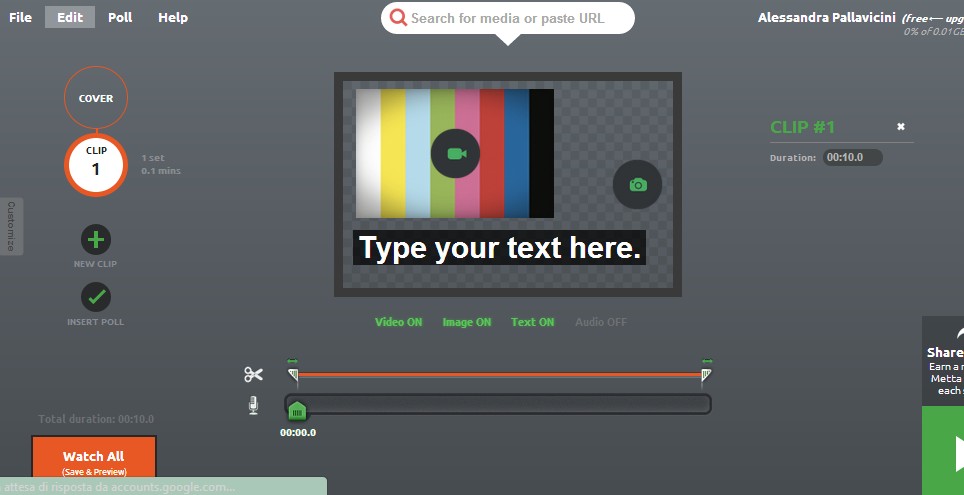
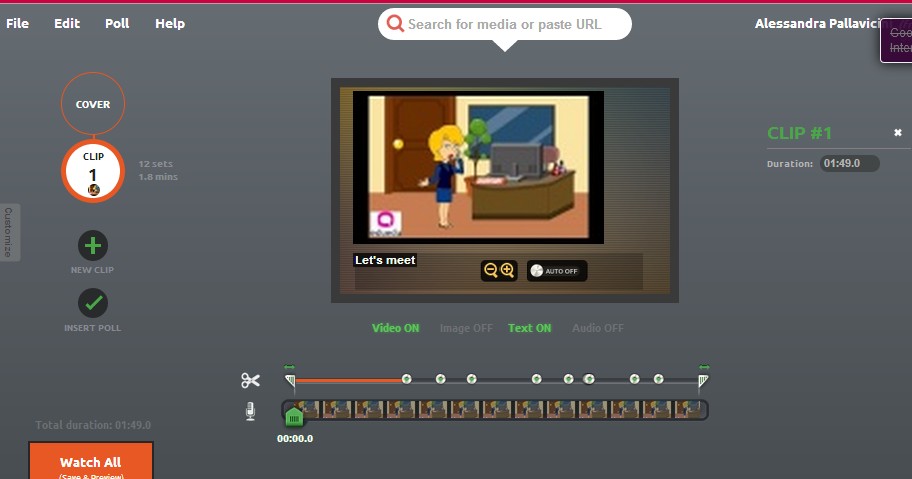
Una volta create le varie clip, si può aggiungere un test con domande a scelta multipla
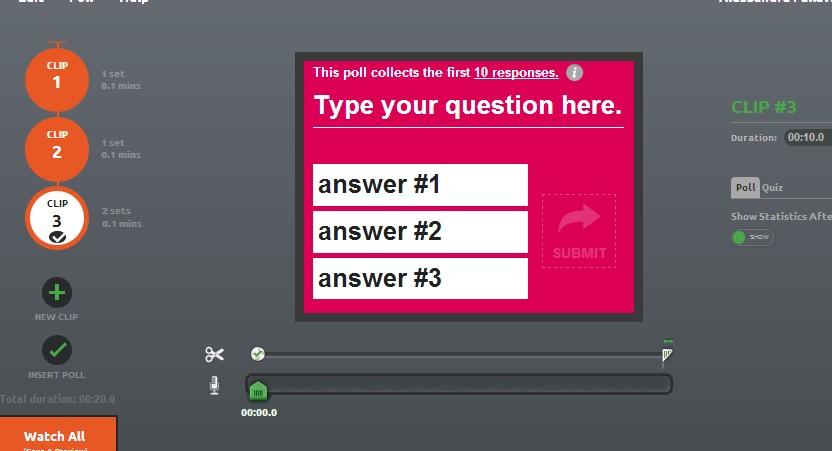
Quando si è soddisfatti del proprio lavoro, lo si può condividere.
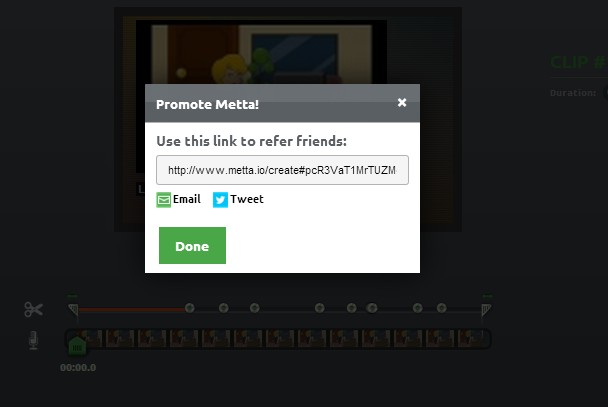
Il prodotto è poi salvato automaticamente in GoogleDrive.
nessuna disciplina
da 6 a 18 anni
minimo 3 - massimo 6
9
Analyzing
Applying
Understanding
Remembering
Web
Linux
Windows
OSX
Android
iOS

What
Video Thinglink è uno strumento web che consente di creare video interattivi.
Why
Permette di rendere un video interattivo attraverso l'inserimento di tag con link ad altri video, immagini o testi e di poter creare quindi tutorial o video illustrativi
Where
La visione dei video avviene attraverso il browser, non sono previste app specifiche ma la visualizzazione è ottimizzata per dispositivi mobili
Who
Al momento (settembre 2014) è ancora in beta ma si può richiedere di potervi accedere dal sito stesso.
hoW
Si carica un video da YouTube o Brightcove utilizzando la relativa url, quindi si possono inserire ulteriori documenti, video, immagini aggiungendo delle tag, proprio come si fa con le immagini in Thinglink. Il video si può poi condividere con il relativo link o si può incorporare in un sito web.
When
Tutte le volte in cui si voglia creare un video che illustra o spiega una situazione.
In questo momento per potersi registrare, si devono richiedere le credenziali. Il sito è http://video.thinglink.com/
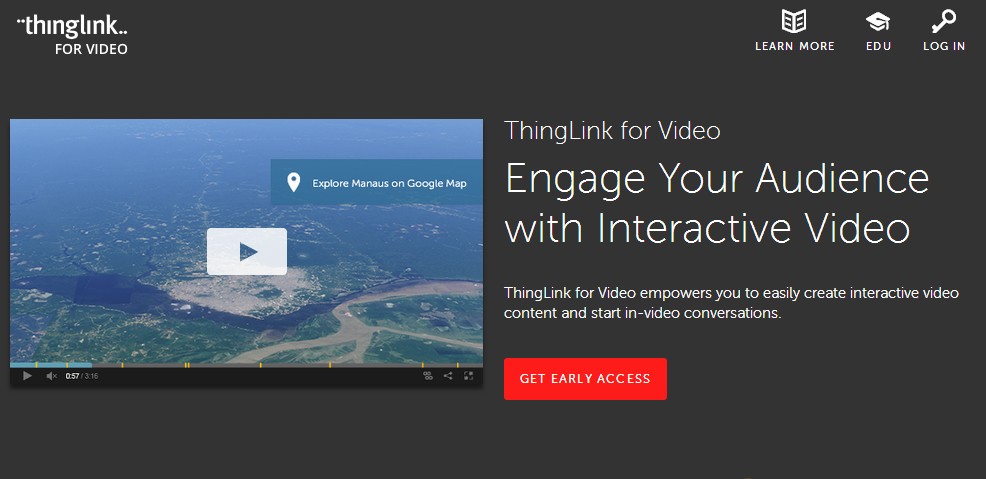
Una volta ottenute e fatto il login, si può creare il nuovo video interattivo.
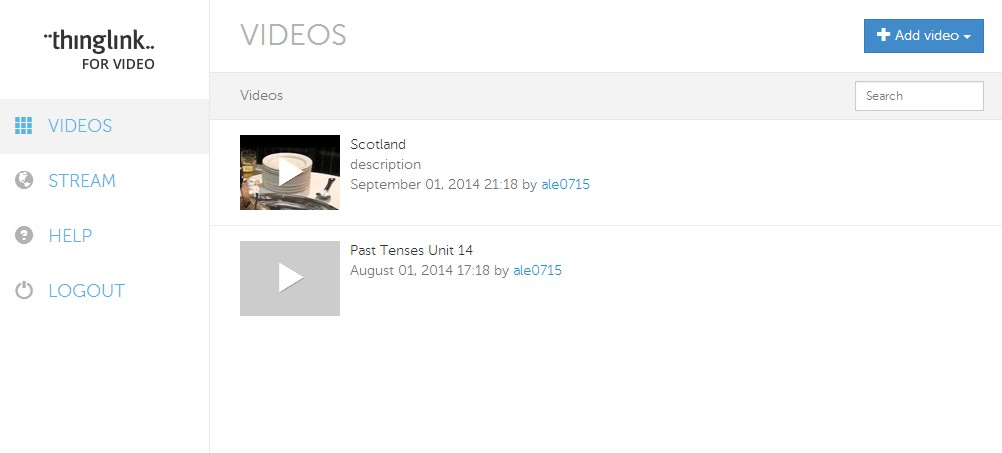
Basta incollare la url del video che ci interessa
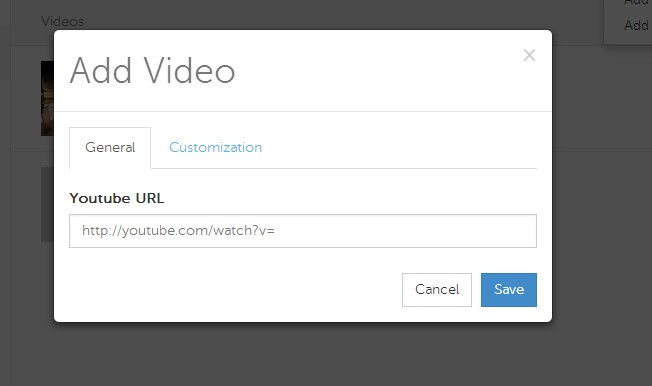
e poi si procede ad aggiungere altro materiale, cliccando su + Add tag.
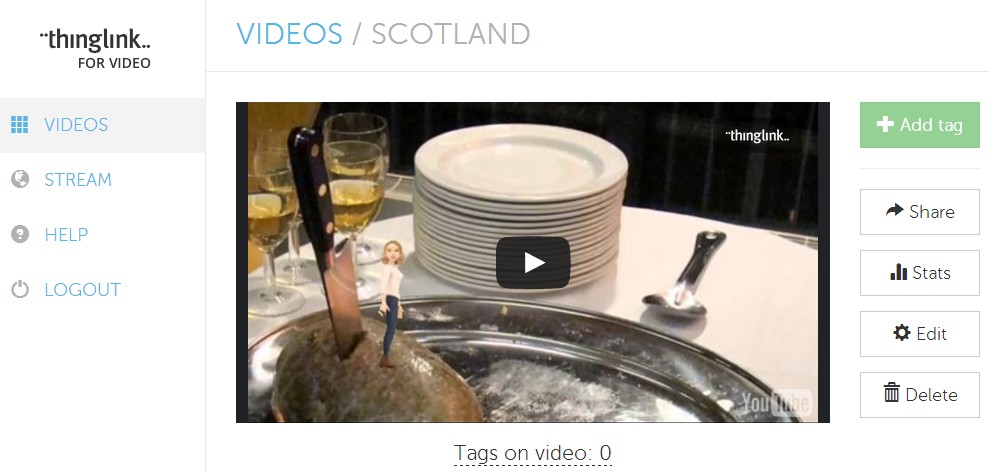
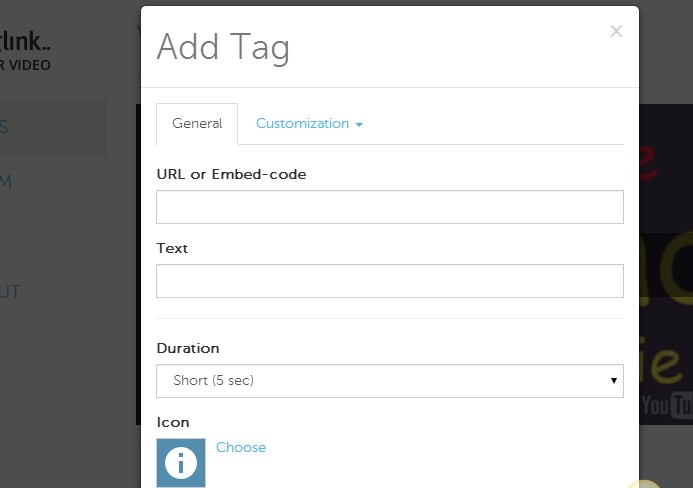
A lavoro completato, il video può essere condiviso o, attraverso il codice, incorporato in una pagina web.
nessuna disciplina
da 8 a 18 anni
minimo 3 - massimo 6
10
Creating
Analyzing
Applying
Understanding
Remembering
Web
Linux
Windows
OSX
Android
iOS

What
E’ un'app che permette di creare immagini o video utlizzando dei simpatici avatar
Why
Molto utile se si vogliono creare video con gli studenti ma non li si vuole riprendere
Where
E' un app che funziona su dispositivi mobili sia IOS ( $1.99) che Android (gratuito)
Who
Chiunque scarichi l'app
hoW
L'utilizzo è piuttosto intuitivo. Si sceglie se creare un'immagine o un video, si crea quindi l'avatar, si sceglie uno sfondo fra quelli proposti o si può caricare un'immagine dalla propria galleria, si possono anche creare video con due avatar. Una volta preparato lo sfondo, si salva l'immagine o si comincia a registrare. Immagine e video vengono poi salvati nella galleria. I video possono essere poi caricati su YouTube e condivisi
When
Tutte le volte che si voglia creare un video e far partecipare gli studenti ma senza riprenderli
Una volta scaricata l'app si vede la videata iniziale dalla quale si può scegliere fra più attività: modificare l'aspetto dell'avatar, mandare avatar e messaggi ad amici, creare un'immagine, creare un video, salvare e condividere gli avatar.
![]()
Se si clicca su Appearance, si può modificare l'avatar, scegliendo fra diverse possibilità per occhi, capelli ed indumenti.
Si può poi decidere se creare un'immagine utilizzando l'avatar creato e si sceglie fra la modalità ritratto o panorama. Si può anche aggiungere un secondo avatar
Si sceglie poi lo sfondo. Si può scattare direttamente una foto, si può scegliere un'immagine dal proprio rullino o so può scegliere uno sfondo dal catalogo che l'app stessa propone
Si può invece decidere di creare un video, con le stesse modalità, cioè scegliendo fra ritratto o panorama, scegliendo allo stesso modo lo sfondo, aggiungendo un secondo avatar, e alla fine si registra.
I video e le immagini prodotte vengono salvate sul proprio rullino e poi possono essere pubblicate su YouTube e facilmente condivise
nessuna disciplina
da 1 a 18 anni
minimo 1 - massimo 10
1
Android
iOS

wHAT
E’ un’applicazione web che consente di rendere i video interattivi inserendo una domanda a scelta multipla mutuamente esclusiva o meno, alcune pause con associati dei testi di approfondimento ricchi di contributi multimediali (immagini,link,audio, ecc) in determinati punti del filmato. La tipologia dei quesiti che possono essere addizionati risulta più ricca nella versione Premium.
WHY
Suddividendo il filmato originale in parti più piccole con l’introduzione di quesiti o particolari approfondimenti si rende la visione del filmato da parte dello studente più stimolante e meno passiva migliorando l’attenzione e il processo di apprendimento.
WHERE
E’ accessibile tramite browser o utilizzando le app implementate sia per il sistema operativo Android che per iOS ( limitatamente alla versione studente).
WHO
La registrazione avviene attraverso la solita combinazione email – password ma è anche possibile il login attraverso Google o Edmodo . La registrazione è differenziata per gli insegnanti e gli studenti. I docenti potranno preparare i video ( detti bulbs) , creare le classi , associarvi i video da esaminare e monitorare i singoli studenti e l’intera classe. Gli studenti dopo essersi registrati e utilizzando il codice della classe fornito dal docente potranno interagire con i video assegnati.Per il piano Free gratuito ci sono limiti sulla tipologia di domande da inserire nel filmato. Esistono piani a pagamento con molte funzionalità aggiuntive : Premium Teacher (89 $ all’anno) e Blended School ( 990 $ all’anno).
HOW
Il docente avrà la possibilità di creare videolezioni attraverso 4 operazioni: selezione del video da Internet , selezione della parte significativa (crop) da proporre per la lezione, inserimento in qualsiasi punto di quesiti o pause con testi di approfondimento associati. Una volta disponibile il video detto bulb potrà essere assegnato alle singole classi che vanno prima create attraverso la funzione apposita ottenendo un codice alfanumerico che distribuito agli studenti permetterà loro di "unirsi" alla specifica classe dopo essersi registrati sulla piattaforma, con una modalità molto simile a quella adottata da altre diffuse piattaforme quali Edmodo e Blendspace.
WHEN
Tutte le volte in cui si vogliano includere i video nelle attività didattiche ( ad esempio nella didattica della flipped classroom o nella fase preparatoria di un Episodio di Apprendimento Situato ). La possibilità di introdurre dei quesiti consente all’insegnante di facilitare il processo di apprendimento dello studente.
Dopo essersi autenticati si entra in una sezione dove si può realizzare un video interattivo detto bulb o creare una nuova classe :
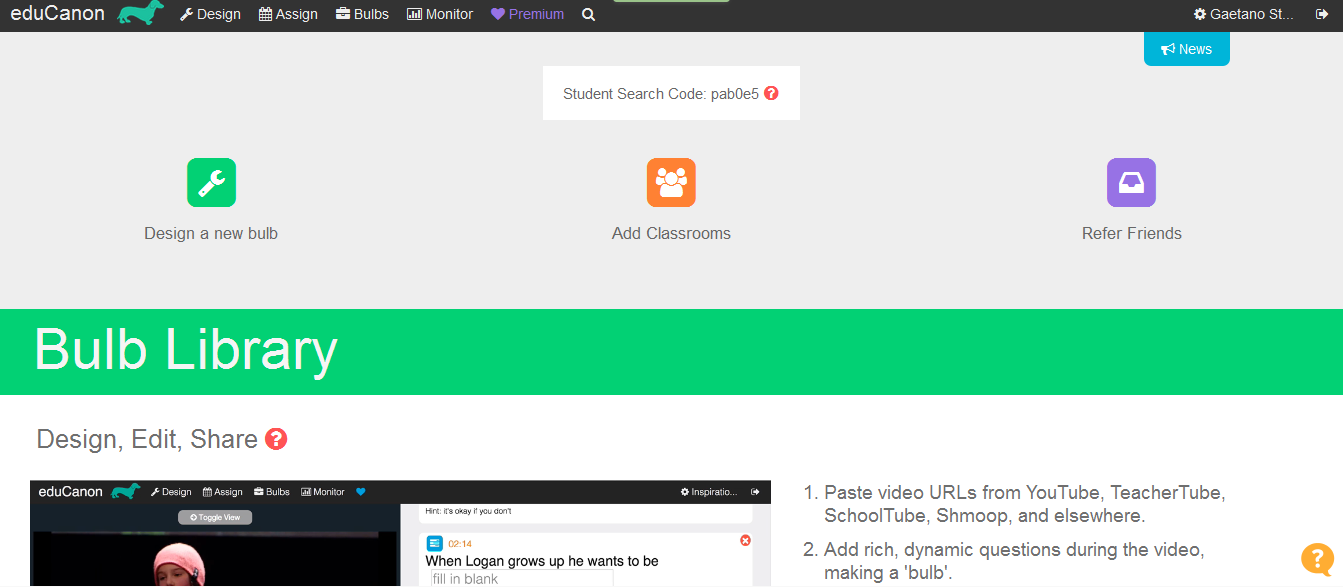
Si seleziona una video lezione da Internet , si inseriscono il titolo , gli obiettivi e la tipologia di studenti :
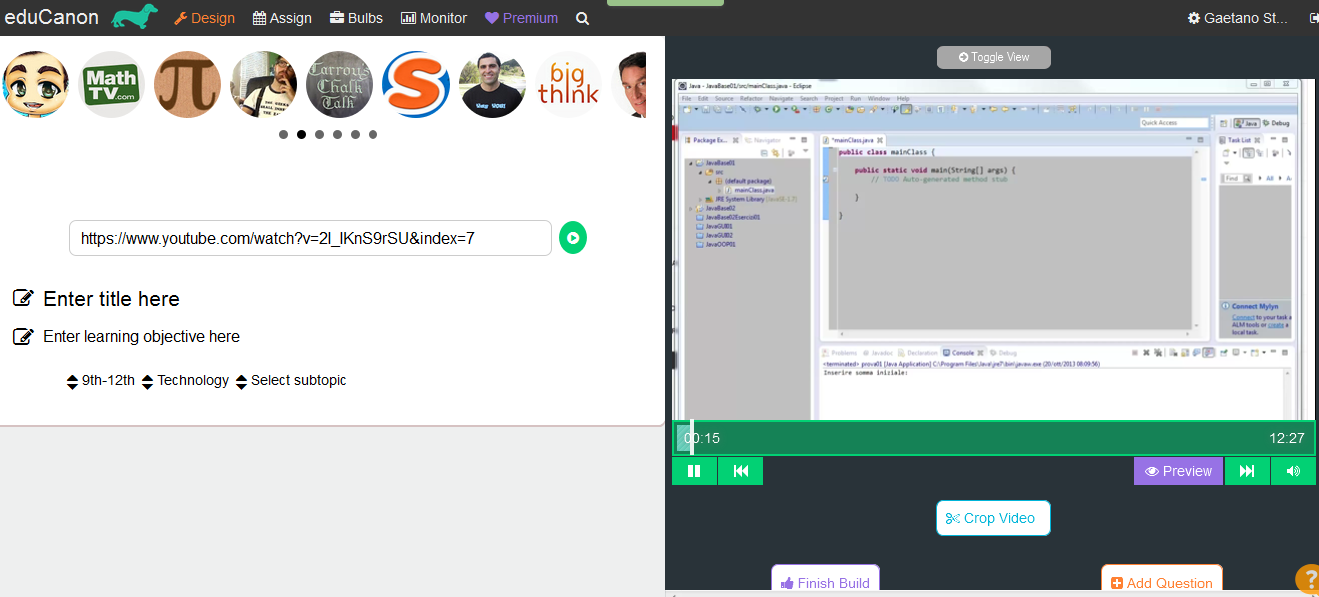
Si preleva la parte di video di proprio interesse ( fase di crop ) :
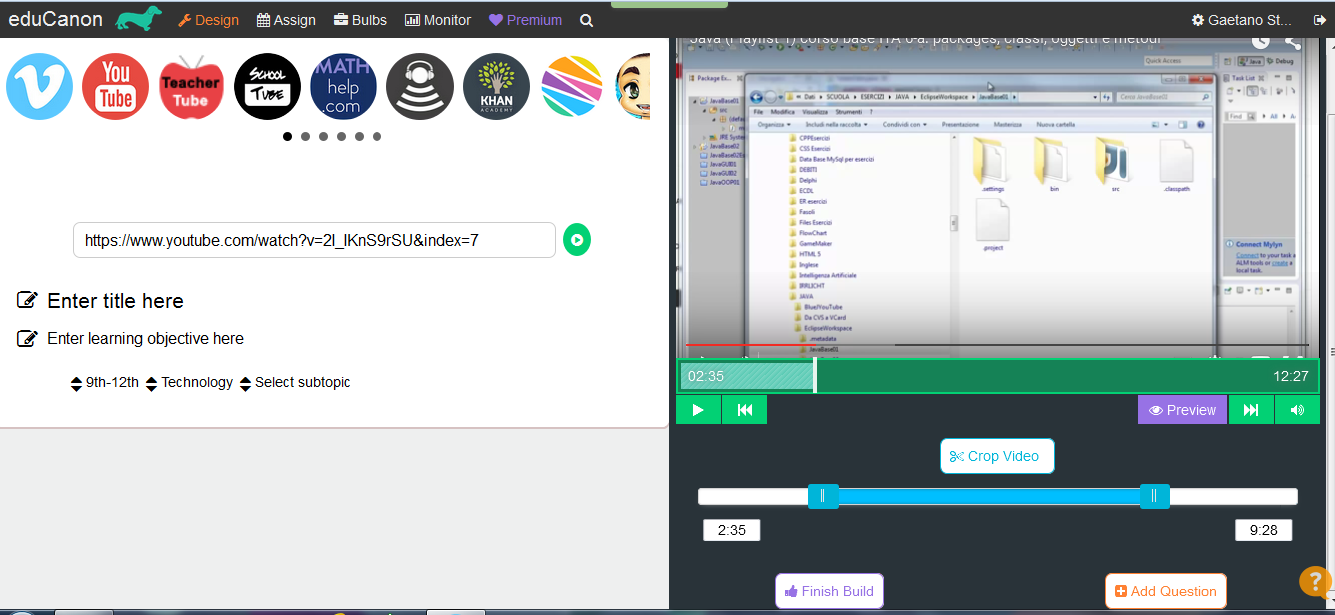
Si rende interattivo il video inserendo delle domande :
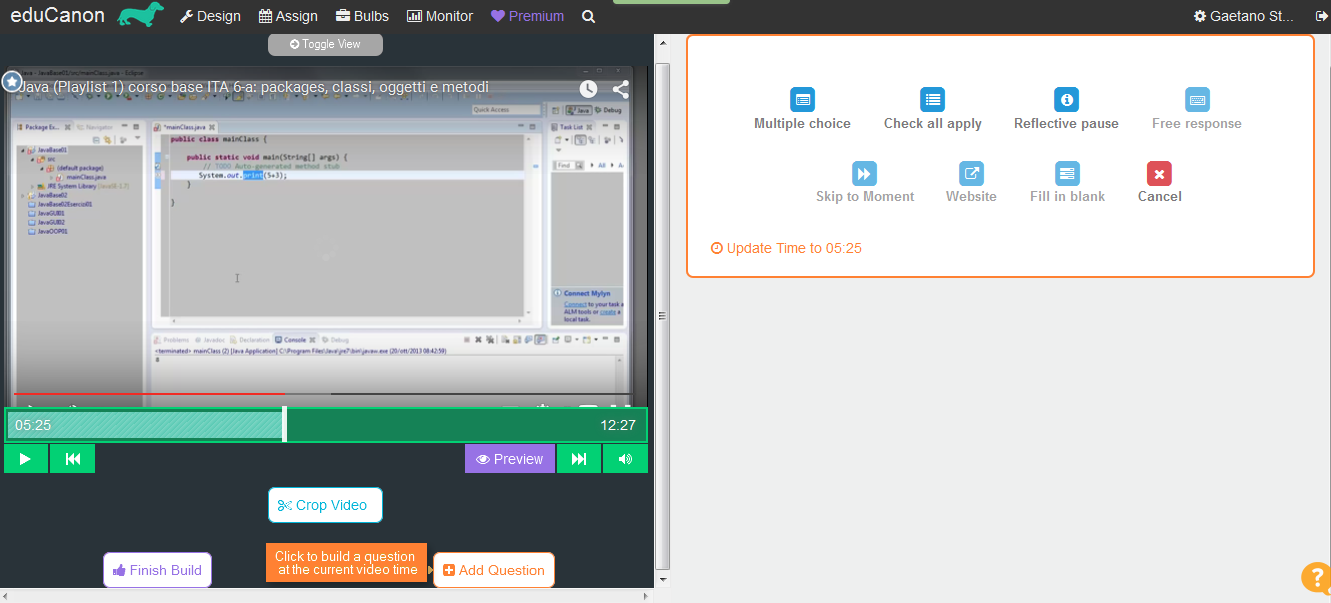
Una volta che il bulb è stato realizzato viene assegnato alla classe fissando una data di scadenza :
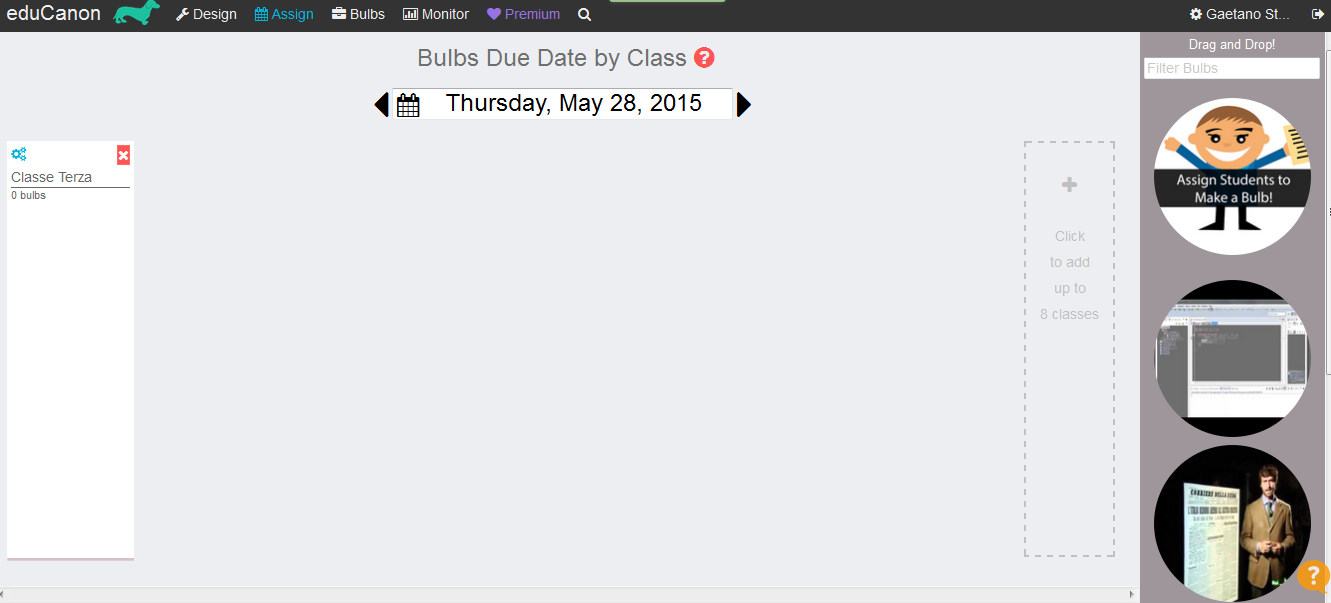
Un breve tutorial che introduce EduCanon si può vedere in questo video :
nessuna disciplina
da 6 a 18 anni
minimo 4 - massimo 10
9
Creating
Evaluating
Analyzing
Applying
Understanding
Remembering
Web
Linux
Windows
OSX
Android
iOS

WHAT
E' un'applicazione che ti permette di creare dei video in loop, aggiungere effetti, modificare la velocità del loop, creare degli ibridi tra foto e video, effettuare regolazioni sul suono, condividere e commentare i video dei tuoi amici online.
WHY
E' semplicemente un'app di svago e anche un social dove comunicare in modo divertente con altre persone o solo tuoi amici.
WHERE
Si può trovare l'app sugli store di android e apple.
WHO
Chiunque in possesso di un dispositivo android o apple può scaricare quest'applicazione.
HOW
Ci si registra sull'applicazione e si crea il proprio profilo da utilizzare poi per caricare i propri video. Si può anche cercare i video degli altri attraverso la categoria discover. Per far sapere a una persona che ci piacciono i suoi lavori, basta cliccare su “like” o “follow” per restare aggiornati sul suo profilo.
WHEN
Ogni volta che si ha l'occasione di trovare qualcosa di divertente da fotografare o filmare, allora è il momento di aprire l'app e iniziare a registrare!
Cinemagram è un' applicazione che ti consente di creare brevi video in loop da condividere con i tuoi amici o con chi vuoi grazie al social di cinemagram. Per iniziare questa applicazione è necessario scaricarla dallo store apple o android, dopodichè creare un nuovo account oppure accedere al social tramite account facebook, twitter, google + ecc. Una volta aver effettuato il log in si può iniziare a condividere tutto ciò che fai tramite i tuoi brevi e semplici video. Nella home dell' app si può inoltre commentare e mettere un “mi piace” ai video delle altre persone.
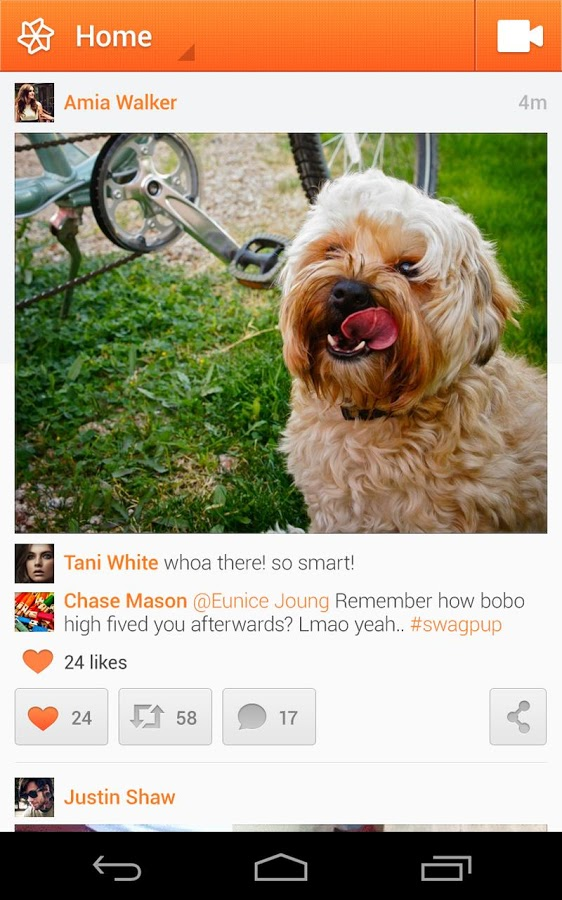
Le funzionalità principali che presenta quest'app sono:
-La condivisione immediata sui social.
-Effetti per modificare i vostri video e regolazione del suono.
-Creazione ibridi foto-video.
-Esplorare il mondo di cinemagram attraverso un gran numero di categorie disponibili.
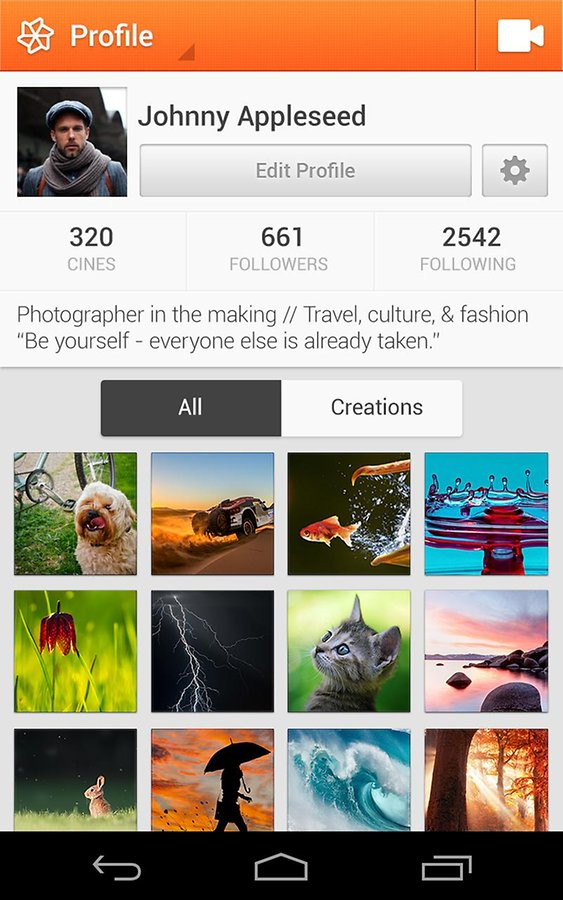
La creazione di un video iniza con il selezionare l'icona della fotocamera in alto a destra nella home di cinemagram. In seguito si registra un breve fimato di tempo limitato e una volta finito si aprirà la schermata di “modifica”. In questa schermata noi possiamo modificare il video a nostro piacimento, grazie al gran numero di strumenti di editing forniti dall'app.
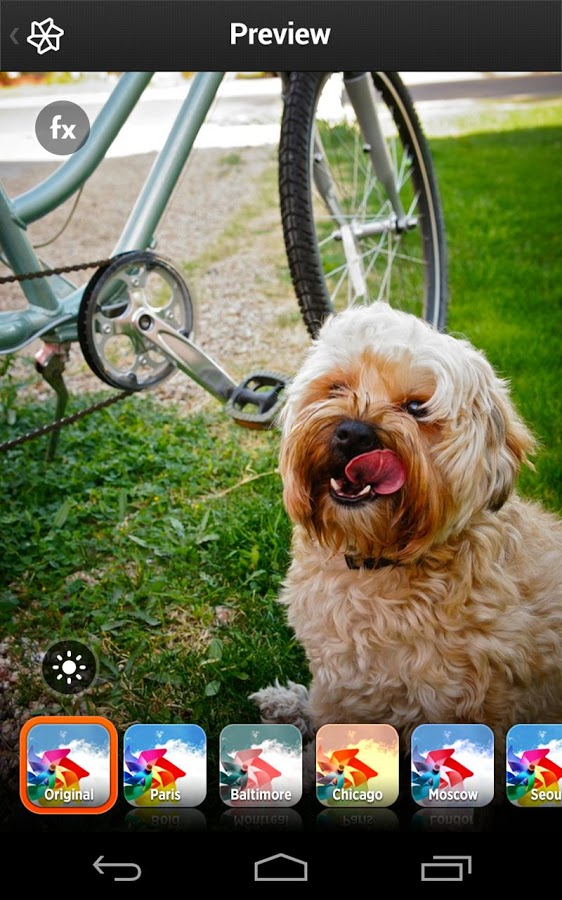
Questi strumenti possono essere ad esempio: filtro dell'immagine, velocità del loop, tag all'interno del video e altro ancora. Una volta finite le modifiche, il video è pronto per essere pubblicato.
Un videotutorial di Cinemagram è visibile di seguito
Scheda a cura di Alessandro Marega e Federico Valente
nessuna disciplina
da 12 a 18 anni
minimo 4 - massimo 8
8
Creating
Evaluating
Analyzing
Applying
Android
iOS